Szeretne exportálni néhányat vagy az összesetaz Evernote jegyzeteit, így megnézheti őket egy másik programban, vagy máshol felhasználhatja az adatokat? Így exportálhat mindent, amelyet Evernote-ban tárol HTML vagy MHT formátumban.
Az Evernote kiváló eszköz a jegyzetek készítéséhez és aszinkronizálja őket az összes eszközével. De mi van, ha az egyik eszközhöz nem tartozik Evernote alkalmazás, vagy át akarja helyezni a jegyzeteit egy másik alkalmazásba? Szerencsére az Evernote támogatja jegyzeteinek más formátumokba történő exportálását. Még ha PDF-fájlokat, képeket vagy más fájlokat is hozzáadott a jegyzetekhez, exportálhatja az eredeti fájlokat is, így nem veszíthet el semmit. Lássuk, exportálhatja az összes jegyzetet, így könnyedén felhasználhatja őket, ahogy szeretné.
Exportálja az Evernote jegyzeteit
Az Evernote megkönnyíti a jegyzet exportálását. Egyszerűen válassza ki az exportálni kívánt jegyzeteket, majd kattintson a gombra fájl, majd válassza a lehetőséget Export.
![sshot-2010-08-11- [1] [3]](/images/controlpanel/export-your-evernote-notes-in-html-or-mht-format.png)
Alternatív megoldásként kattintson a jobb gombbal a jegyzet nevére és válassza a lehetőséget Export.

Kiválaszthat annyi jegyzetet, amennyit csak akar, és együtt exportálhatja. Vagy az összes jegyzetet egyszerre exportálhatja. választ Minden jegyzet a bal oldalon, majd válasszon egy hangjegyet, és nyomja meg a Ctrl-A gombot, hogy mindet kiemelje. Kattintson a jobb gombbal, és válassza a lehetőséget Jegyzetek exportálása.
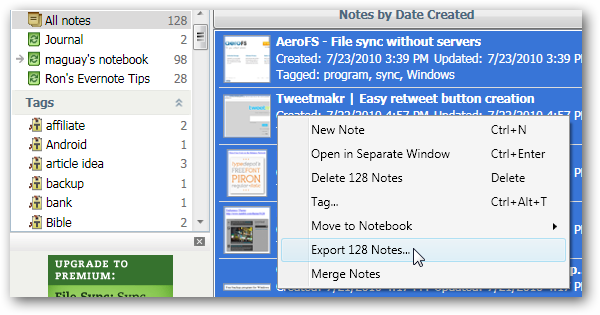
Keresse meg azt a helyet, ahova el kívánja menteni az exportált fájlt, írja be az exportálás nevét, majd válassza a lehetőséget Weboldal (* .html) tól Mentés típusként doboz. Az Evernote lehetővé teszi a jegyzetek HTML vagy MHT formátumban történő exportálását. A HTML általában a legjobb megoldás, mivel bármilyen böngészőben megnyithatja, míg az MHT formátum csak az Internet Explorerben működik.
![sshot-2010-08-11- [2]](/images/controlpanel/export-your-evernote-notes-in-html-or-mht-format_4.png)
Miután a jegyzeteket exportálta, láthatja a fájlokat az Intézőben. Ha a feljegyzései képeket, PDF-eket vagy más fájlokat tartalmaztak, akkor a fájlba menti őket yourNotes_fájlok mappát.

Az egyes jegyzetek meglehetősen egyszerűek, és csak a jegyzet szövegét tartalmazzák, ideértve a linkeket és a formázást is.

Ha a jegyzet képeket tartalmaz, akkor azokat látni fogja a jegyzetben, de ha PDF-fájlokat vagy más fájlokat tartalmaz, akkor megjelenik egy link a fájlhoz az oldalon.
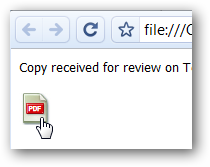
Vagy, ahogy korábban említettük, láthatja az exportált fájlta HTML exportfájllal létrehozott mappában lévő fájlok. Lehet, hogy a képeknek furcsa neveket ad az Evernote, de a PDF-eknek és más, manuálisan hozzáadott fájloknak meg kell adniuk az eredeti nevüket.

Az Evernote jegyzetek exportálása címkékkel
Amikor kiválasztja, hogy hová mentse az exportált fájltfájlokat, ellenőrizheti a címkék exportálását is. Ez azonban a teszteinkben nem működött, és úgy tűnt, hogy a címkéket nem adtuk hozzá fájlunkhoz, függetlenül attól, hogy ellenőrizték-e vagy sem.

Ha meg szeretné tartani a címkéit, amikor exportálfájljainak, az egyik módja annak, hogy könnyen exportálhassák azokat. Jelölje ki az egyik címkét a bal oldalon, majd válassza ki az összes címkét tartalmazó jegyzetet. Kattintson a jobb gombbal, és válassza a Jegyzetek exportálása lehetőséget.
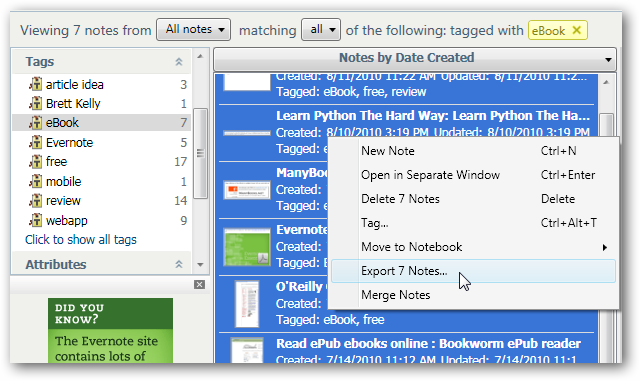
Most látni fogja az összes, ezzel a címkével ellátott megjegyzést a HTML oldalon. Ezután könnyedén másolhatja őket egy másik programba, hogy az azonos címkével ellátott jegyzeteket együtt tartsák.

Ilyen módon egész notebookot is exportálhat együtt. Jelölés helyett válassza a notebook nevét, majd válassza ki az összes exportálandó jegyzetet.

Következtetés
Az Evernote kiváló eszköz a jegyzetek készítéséhez és alépjen kapcsolatba az adatokkal minden eszközén, de néha az adatokat máshol is használja. Függetlenül attól, hogy át szeretne lépni egy másik jegyzetfelvételi alkalmazásba, vagy csak importálni szeretne bizonyos adatait egy másik programba, és folyamatosan használja az Evernote alkalmazást, nagyszerű tudni, hogy exportálhatja adatait a kívánt felhasználáshoz. Ily módon nincs bekapcsolva az Evernote-ba, és az Ön adatait felhasználhatja, amennyit csak akar.
Ha továbbra is használni szeretné az Evernote-ot, akkor ezt megtudhatja, hogyan lehet kiváló könyvjelző-megoldásként használni az új Chrome-bővítménnyel.
Töltse le az Evernote alkalmazást








